Task Manager (Trình quản lý tác vụ) là một công cụ mạnh mẽ tích hợp sẵn trong Windows, tuy nhiên, nhiều người dùng chỉ sử dụng nó cho các tác vụ cơ bản như đóng ứng dụng bị treo hoặc kiểm tra mức sử dụng tài nguyên. Nếu bạn là người mới sử dụng Windows hoặc thường chỉ dùng Task Manager cho những công việc đơn giản, thì dưới đây là một số tính năng ẩn và mẹo hữu ích mà bạn nên biết để khai thác tối đa tiềm năng của công cụ quản lý hệ thống này, từ đó nâng cao hiệu suất làm việc và khả năng xử lý sự cố cho máy tính của mình.
Đóng băng Task Manager để dễ dàng theo dõi thông tin
Trình quản lý tác vụ cập nhật thông tin theo thời gian thực và liên tục sắp xếp lại các tiến trình dựa trên các yếu tố như mức tiêu thụ tài nguyên. Đặc tính động này có thể gây khó khăn khi bạn muốn theo dõi mức sử dụng tài nguyên của một tác vụ cụ thể hoặc chụp lại một “khoảnh khắc” rõ ràng của dữ liệu mong muốn. Tình trạng này cũng khiến việc tập trung vào một phần cụ thể để phân tích chi tiết trở nên thách thức hơn.
Nếu bạn gặp phải những vấn đề này, bạn sẽ rất vui khi biết rằng Task Manager cho phép bạn tạm thời “đóng băng” các bản cập nhật. Bằng cách này, bạn có thể tạm dừng các thay đổi trực tiếp và phân tích thông tin dễ dàng hơn. Để đóng băng Task Manager, bạn chỉ cần nhấn và giữ phím CTRL. Khi đã phân tích xong, hãy thả phím CTRL để tiếp tục nhận các cập nhật theo thời gian thực.
Kích hoạt Chế độ hiệu quả (Efficiency Mode) để tối ưu hiệu suất
Task Manager có một “Chế độ hiệu quả” (Efficiency Mode) được thiết kế để giảm mức sử dụng tài nguyên và điện năng của các tiến trình có mức ưu tiên thấp hơn, những tiến trình này đôi khi có thể làm chậm máy tính của bạn. Bằng cách tối ưu hóa các tiến trình này, các tác vụ quan trọng sẽ có quyền truy cập vào nhiều tài nguyên hơn, giúp PC của bạn chạy hiệu quả. Tuy nhiên, để tránh các vấn đề ổn định tiềm ẩn, bạn không thể sử dụng tính năng này cho các tiến trình hệ thống quan trọng.
Để bật Chế độ hiệu quả cho một tiến trình cụ thể, hãy nhấp chuột phải vào tiến trình đó và chọn “Efficiency Mode”. Nếu được nhắc, hãy xác nhận lựa chọn của bạn bằng cách nhấp vào “Turn On Efficiency Mode”. Khi đã kích hoạt, một biểu tượng lá cây màu xanh lá cây sẽ xuất hiện bên cạnh tiến trình. Lưu ý rằng bạn không nên bật chế độ này cho các tiến trình quan trọng, vì nó có thể dẫn đến sự mất ổn định hoặc giảm hiệu suất hoạt động của hệ thống.
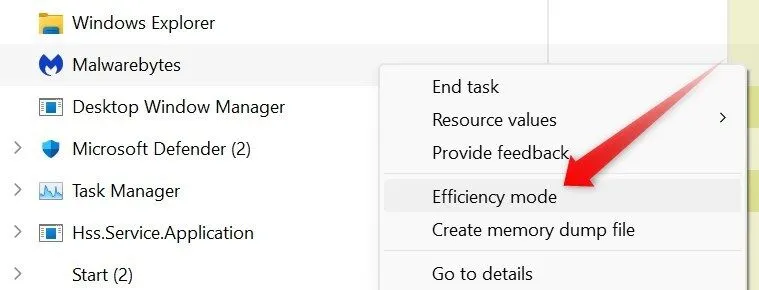 Hướng dẫn bật chế độ hiệu quả (Efficiency Mode) trong Task Manager để tối ưu tài nguyên
Hướng dẫn bật chế độ hiệu quả (Efficiency Mode) trong Task Manager để tối ưu tài nguyên
Đặt Tab mặc định tùy chọn khi mở Task Manager
Theo mặc định, Task Manager sẽ mở ở tab “Processes” (Tiến trình), nơi cho phép bạn kiểm tra mức tiêu thụ tài nguyên của các ứng dụng đang chạy. Tuy nhiên, nếu bạn thường xuyên sử dụng một tab khác, chẳng hạn như “Performance” (Hiệu suất) hoặc “App History” (Lịch sử ứng dụng), bạn có thể đặt nó làm tab mặc định. Điều này cho phép bạn truy cập thông tin mình sử dụng thường xuyên nhất mà không cần phải chuyển đổi tab, giúp tiết kiệm thời gian và công sức đáng kể.
Để thay đổi tab mặc định trong Task Manager, hãy nhấp chuột phải vào nút Start và chọn “Task Manager”. Khi Task Manager mở ra, hãy nhấp vào nút “Settings” (Cài đặt) ở góc dưới bên trái. Sau đó, trong menu thả xuống “Default Start Page” (Trang khởi động mặc định), hãy chọn tab ưa thích của bạn. Cài đặt sẽ tự động lưu, vì vậy lần tới khi bạn mở Task Manager, nó sẽ khởi động trên tab mà bạn đã chọn.
 Thay đổi tab khởi động mặc định của Task Manager trong cài đặt trên Windows
Thay đổi tab khởi động mặc định của Task Manager trong cài đặt trên Windows
Theo dõi mức sử dụng tài nguyên dễ dàng hơn
Task Manager cho phép bạn giám sát mức sử dụng tài nguyên của các tiến trình theo thời gian thực. Tuy nhiên, việc xác định tiến trình nào đang tiêu thụ nhiều CPU, RAM, Disk (Ổ đĩa) hoặc Network (Mạng) nhất có thể khó khăn, vì danh sách này liên tục cập nhật. Mặc dù việc đóng băng Task Manager có thể hữu ích, nhưng việc cuộn qua danh sách để xác định các tiến trình tiêu tốn nhiều tài nguyên vẫn mất thời gian.
May mắn thay, bạn có thể sắp xếp các tiến trình theo thứ tự tăng dần hoặc giảm dần dựa trên mức sử dụng tài nguyên để dễ dàng theo dõi hơn. Chỉ cần nhấp vào tiêu đề của cột mà bạn quan tâm, chẳng hạn như “Memory” (Bộ nhớ), để đưa các tiến trình sử dụng nhiều tài nguyên nhất lên đầu danh sách. Điều này giúp bạn nhanh chóng xác định và quản lý các tác vụ tiêu tốn nhiều tài nguyên.
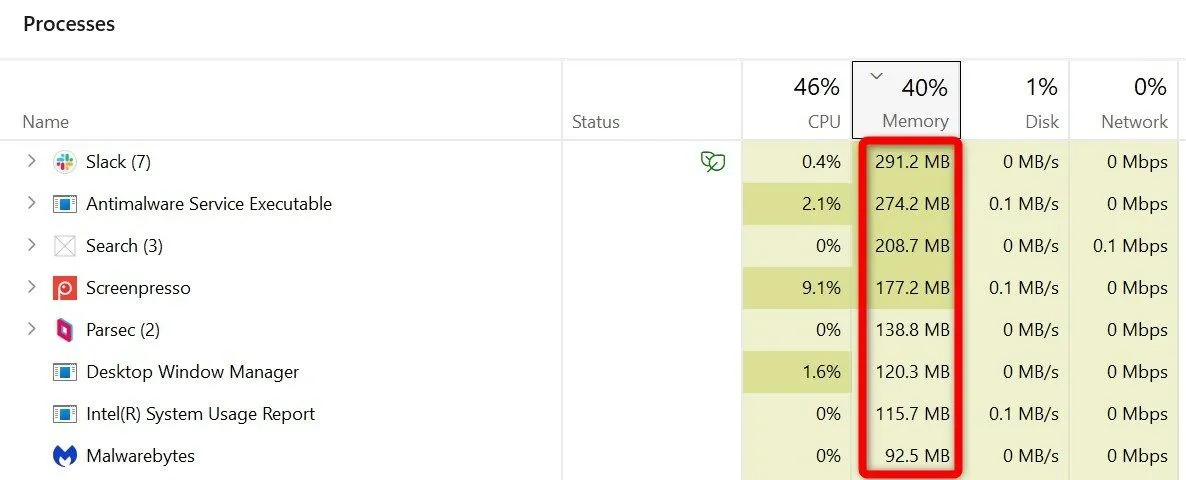 Sắp xếp các tiến trình theo mức sử dụng RAM giảm dần trong Task Manager Windows 10/11
Sắp xếp các tiến trình theo mức sử dụng RAM giảm dần trong Task Manager Windows 10/11
Tùy chỉnh các cột hiển thị thông tin chi tiết
Theo mặc định, Task Manager hiển thị các cột như CPU, Memory, Disk và Network trong tab Processes. Các tab “Details” (Chi tiết) và “Startup Apps” (Ứng dụng khởi động) cũng hiển thị các bộ thông tin cụ thể. Tuy nhiên, nhiều người dùng không biết rằng họ có thể tùy chỉnh các cột này để thêm thông tin cần thiết hoặc loại bỏ dữ liệu không liên quan.
Để tùy chỉnh các cột trong tab Processes, hãy nhấp chuột phải vào bất kỳ tiêu đề cột nào và chọn hoặc bỏ chọn thông tin bạn muốn hiển thị. Đối với tab “Details”, nhấp chuột phải vào tiêu đề cột, chọn “Select Columns” (Chọn cột), sau đó chọn hoặc bỏ chọn các ô cho dữ liệu bạn muốn bao gồm hoặc loại trừ. Điều này giúp bạn truy cập các chi tiết cụ thể mà bạn cần một cách dễ dàng hơn.
 Bật cột GPU để theo dõi hiệu suất card đồ họa trong Task Manager của máy tính
Bật cột GPU để theo dõi hiệu suất card đồ họa trong Task Manager của máy tính
Khởi chạy tác vụ mới tức thì từ Task Manager
Task Manager cung cấp một cách dễ dàng để nhanh chóng khởi động các tác vụ mới, cho phép bạn mở chương trình, tệp hoặc thư mục mà không cần điều hướng qua nhiều menu. Tính năng này không chỉ tiết kiệm thời gian mà còn đặc biệt hữu ích nếu màn hình desktop của bạn bị treo hoặc không phản hồi, đảm bảo bạn vẫn có thể truy cập các công cụ hoặc tệp cần thiết.
Để bắt đầu một tác vụ mới trong Task Manager, hãy nhấp vào nút “Run New Task” (Chạy tác vụ mới) ở phía trên bên phải. Nhập tên chương trình, tệp hoặc thư mục bạn muốn mở, chẳng hạn như notepad để mở Notepad hoặc explorer để mở File Explorer, sau đó nhấp vào “OK”. Phương pháp đơn giản này có thể là “cứu cánh” khi bạn đang khắc phục sự cố máy tính của mình.
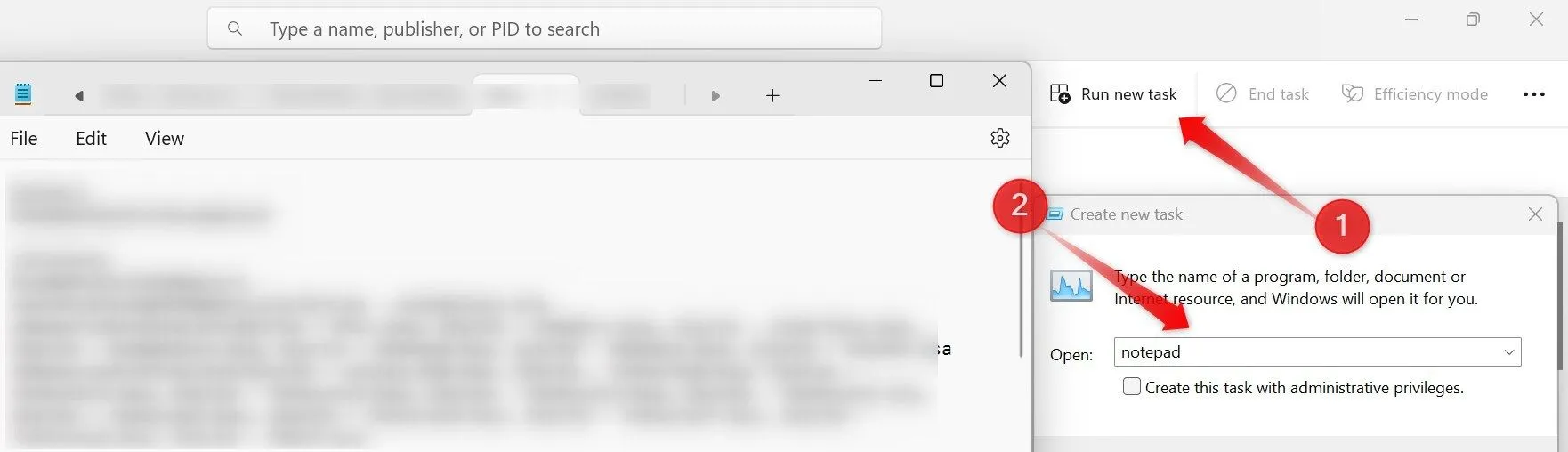 Khởi động ứng dụng Notepad thông qua tính năng Run New Task của Task Manager trên Windows
Khởi động ứng dụng Notepad thông qua tính năng Run New Task của Task Manager trên Windows
Truy cập Command Prompt nhanh chóng
Command Prompt (CMD) là một công cụ mạnh mẽ để thực thi các lệnh và khắc phục sự cố trên Windows. Mặc dù có rất nhiều cách để mở Command Prompt, nhưng chúng có thể thất bại nếu hệ thống của bạn không phản hồi, khiến Task Manager trở thành công cụ duy nhất mà bạn có thể truy cập. May mắn thay, bạn có thể khởi chạy CMD trực tiếp từ Task Manager, một tính năng mà nhiều người dùng không hề hay biết.
Phương pháp truyền thống bao gồm nhấp vào “Run New Task”, gõ cmd, đánh dấu vào ô “Create this task with administrative privileges” (Tạo tác vụ này với quyền quản trị), và nhấp “OK”.
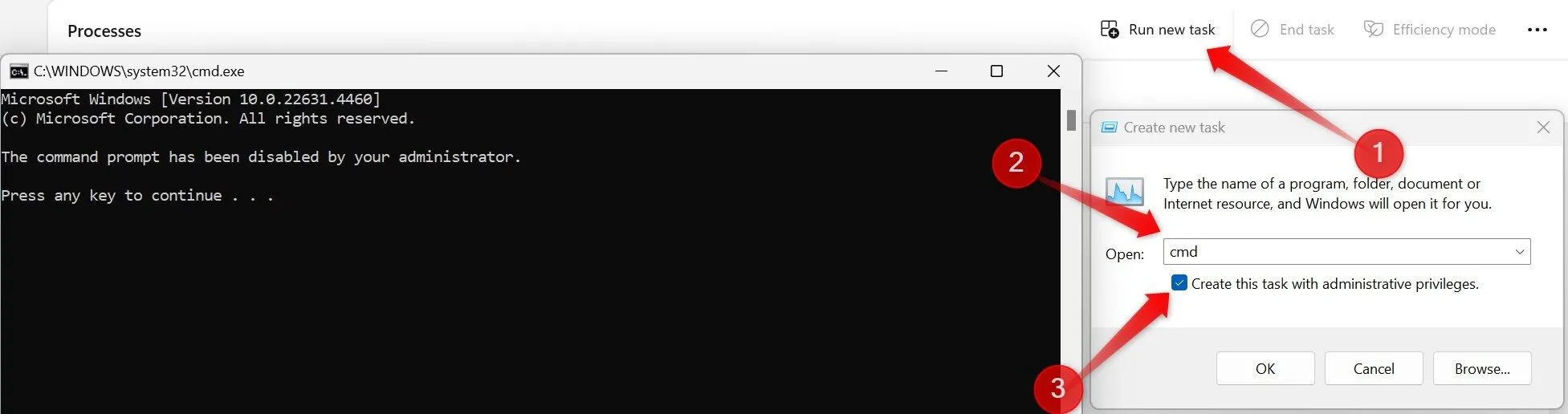 Mở Command Prompt với quyền quản trị từ Task Manager của Windows 11/10
Mở Command Prompt với quyền quản trị từ Task Manager của Windows 11/10
Ngoài ra, bạn có thể sử dụng một phím tắt ít được biết đến hơn: giữ phím CTRL trong khi nhấp vào nút “Run New Task”. Phương pháp này cho phép bạn nhanh chóng truy cập Command Prompt khi cần.
Khôi phục giao diện Task Manager cổ điển trên Windows 11
Microsoft đã thiết kế lại hoàn toàn Task Manager trong Windows 11, giới thiệu một giao diện hiện đại và các tính năng mới như Chế độ hiệu quả, chế độ tối và hiệu ứng trong suốt. Tuy nhiên, nếu bạn ưa thích Task Manager cổ điển từ Windows 10, với thiết kế đơn giản hơn và ít tính năng hơn, bạn có thể dễ dàng chuyển về kiểu cũ.
Để khôi phục Task Manager về giao diện cổ điển, nhấn Windows + R để mở hộp thoại Run, gõ taskmgr -d, và nhấn Enter. Thao tác này sẽ khởi chạy Task Manager với giao diện tab cũ. Bạn cũng có thể tạo một phím tắt trên màn hình cho lệnh này, cho phép bạn mở Task Manager cổ điển chỉ bằng một cú nhấp chuột bất cứ khi nào cần.
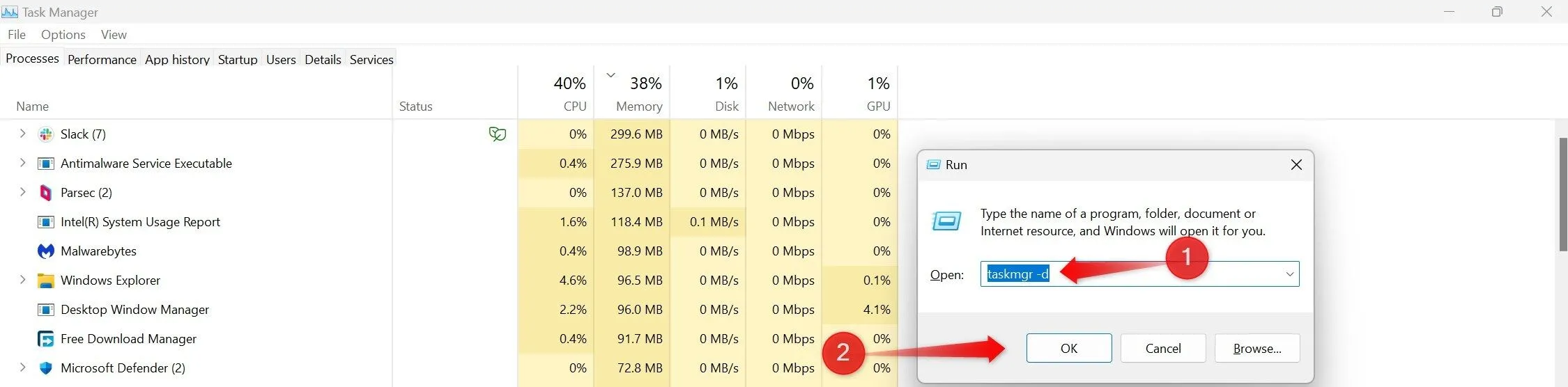 Mở phiên bản cổ điển của Task Manager trên Windows 11 bằng lệnh Run
Mở phiên bản cổ điển của Task Manager trên Windows 11 bằng lệnh Run
Đến đây, bạn có thể đã nhận ra rằng Task Manager không chỉ là một công cụ để đóng các chương trình không phản hồi. Các mẹo được nêu trên có thể giúp bạn theo dõi, khắc phục sự cố, tối ưu hóa và quản lý PC Windows của mình một cách hiệu quả. Hãy dành thời gian khám phá những tính năng này và tìm hiểu sâu hơn về các khả năng của Task Manager để khai thác hết tiềm năng của nó, giúp máy tính của bạn hoạt động mượt mà và ổn định hơn. Hãy chia sẻ những mẹo Task Manager yêu thích của bạn hoặc bất kỳ tính năng ẩn nào bạn đã khám phá trong phần bình luận bên dưới nhé!


